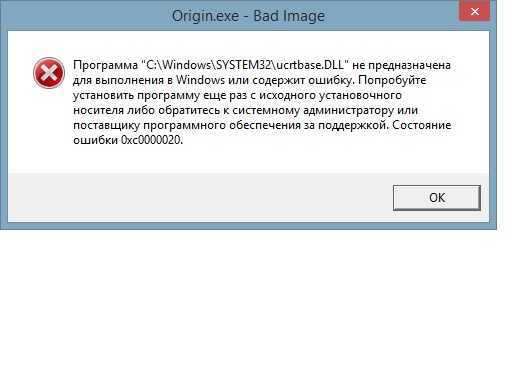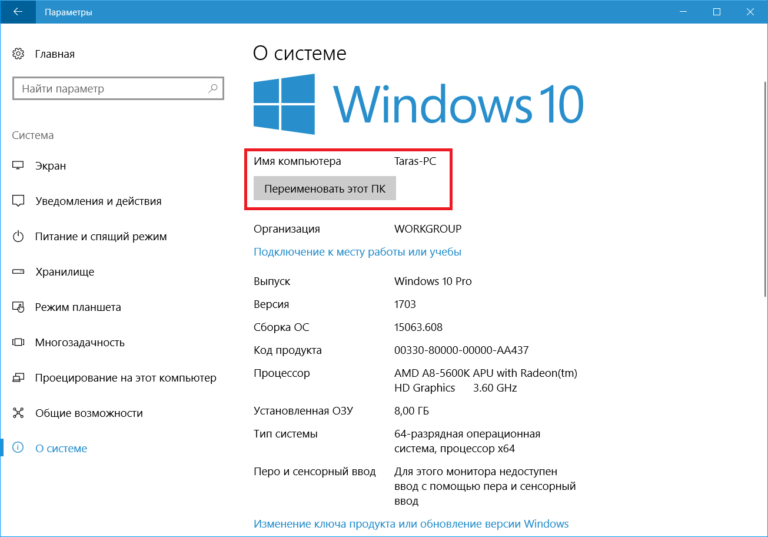Как отсоединить кулер от материнской платы
Как снять и установить кулер на процессор — не сломайте| ichip.ru
Настольный компьютер нуждается в периодической профилактике, например, чистке от накопившейся пыли или замене комплектующих, в том числе самого кулера или процессора. CHIP расскажет как снять кулер с процессора, почистить его и затем правильно установить на место.
Осмотр и предосторожности
Прежде, чем приступить непосредственно к разборке вашего ПК, стоит позаботиться о том, чтобы правильно потом все собрать и подсоединить. Т.к. операцию по демонтажу комплектующих из корпуса удобнее всего делать на столе, а не под ним, желательно отсоединить от него все подключенное оборудование. Запомните, какие устройства подключены к каким портам, а лучше сфотографируете тыльную часть вашего системного блока, чтобы можно было потом все подключить в обратной последовательности. Особенно это может быть важно для USB-портов, в которые обычно подключены принтеры, сканеры и мышь с клавиатурой. Если при последующей сборке вы подсоедините их к другим USB разъемам, то Windows определит их как новое устройство и начнет поиск для них драйверов, что не всегда может закончиться удачно с первого раза.
Кроме того, многоканальные наушники и колонки, подключаемые к аудио разъемам 7.1 не всегда внятно обозначены, поэтому либо сфотографируйте текущее расположение штекеров, либо подпишите, какой из них к какому цвету подключен. После такой подготовки можно смело отключать питание и отсоединять от ПК штекеры.
Корпус ПК обычно металлический и через него хорошо уходит статический заряд, накопленный на вашей одежде и вашим телом в сухом воздухе квартиры. Постарайтесь не надевать шерстяную или синтетическую одежду и перед касанием в ПК каких-либо комплектующих постарайтесь снять заряд, коснувшись рукой чего-то металлического в квартире, например, водопроводного крана. Лучше всего надеть антистатический браслет, но обойдемся без него.
Снимите с ПК левую боковую крышку (если смотреть на ПК) и положите его лицевой стороной вправо. Так вам будут лучше доступны устройства, которые понадобится снять перед демонтажем кулера. Осмотрите внутренности компьютера и определите, что есть что. Ближе всего к вам располагается видеокарта, за ней — непосредственно кулер процессора, а справа от CPU — оперативная память. Если в вашем ПК использовалась отдельная аудиоплата или плата видеозахвата, то они обычно располагаются в самых нижних слотах PCI Express и их снимать не обязательно, т.к. они не будут мешать процессу извлечения.
Ближе всего к вам располагается видеокарта, за ней — непосредственно кулер процессора, а справа от CPU — оперативная память. Если в вашем ПК использовалась отдельная аудиоплата или плата видеозахвата, то они обычно располагаются в самых нижних слотах PCI Express и их снимать не обязательно, т.к. они не будут мешать процессу извлечения.
Кроме того, запомните, от какого оборудования куда идут провода, чтобы при обратной сборке подсоединить их на место. Обычно это провод дополнительного питания процессора, провод кулера CPU и провод дополнительного питания видеокарты.
-
Советы
Ремонтируем Windows своими силами
Извлечение мешающих компонентов
Для начала необходимо отключить провода питания процессора и видеокарты. Затем расфиксируйте защелки и отвинтите винт, удерживающий металлическую планку видеокарты. Для того, чтобы вытащить графический адаптер, под самим модулем нащупайте справа пластиковый фиксатор и нажмите на него (или сдвиньте вправо). Теперь видеокарту можно спокойно извлечь из слота PCI Express.
Для того, чтобы вытащить графический адаптер, под самим модулем нащупайте справа пластиковый фиксатор и нажмите на него (или сдвиньте вправо). Теперь видеокарту можно спокойно извлечь из слота PCI Express.
После этого нужно аккуратно извлечь из слотов все планки оперативной памяти. Для этого в верхней части каждой из них нажмите на рычажок от планки вниз. Модуль приподнимется, после чего его можно вытаскивать. Чтобы при обратной сборке его поставить на место, аккуратно вставьте в паз сначала его нижний край, выровняйте почти горизонтально и надавите на планку памяти до щелчка. Верхний фиксатор сам должен защелкнуться.
Настал момент выяснить, как снять вентилятор с кулера процессора. Отсоедините провод питания кулера и затем аккуратно поддев пружинки, удерживающие вентилятор, снимите его с радиатора. Теперь фиксаторы радиатора получили свободный доступ.
Лопасти вентилятора, если они имеют сильное загрязнение поверхности, протрите смоченной водой поролоновой губкой. Если радиатор и место вокруг процессора сильно загрязнены пылью, пропылесосите их с применением ворсистой щетки.
Если радиатор и место вокруг процессора сильно загрязнены пылью, пропылесосите их с применением ворсистой щетки.
Снимаем кулер с процессора
Эта процедура не сложная и заключается либо в снятии металлического замка, либо в повороте и вытаскивании пластиковых защелок. В последнем случае верхние шляпки пластиковых штырьков нужно поворачивать против часовой стрелки и вытаскивать вверх. Ниже мы расскажем, как снять кулер с процессора на защелках. Такие конструкции используют как для процессоров AMD, так и Intel.
После того, как радиатор будет снят с процессора, необходимо аккуратно очистить соприкасаемые поверхности процессора и радиатора от остатков старой термопасты и нанести на верхнюю часть процессора тончайший ровный слой новой термопасты. Теперь вы знаете, как правильно установить кулер на процессор.
Обратная сборка
В этой части речь пойдет о том, как установить кулер на процессор. Поставить кулер на процессор не так-то легко, т. к. нужно ровно совместить площадки радиатора и CPU. Очень важно, чтобы термопаста была наложена ровным тонким слоем. Тогда при надавливании на кулер она практически не будет выдавливаться по краям.
к. нужно ровно совместить площадки радиатора и CPU. Очень важно, чтобы термопаста была наложена ровным тонким слоем. Тогда при надавливании на кулер она практически не будет выдавливаться по краям.
После того, как все встанет на нужное место, закрепите радиатор защелками на материнской плате. Прикрепите к нему вентилятор, защелкнув соответствующие прижимы. Какой стороной ставить кулер на процессор укажет стрелочка на одной из граней вентилятора.
Подключите провод питания кулера. Перепутать контакты невозможно, т.к. колодка имеет асимметричные направляющие.
Установите в соответствующие слоты планки оперативной памяти и видеокарту. Подключите кабели питания видеокарты и процессора. Проверьте, все ли подключено и закройте крышку корпуса ПК. На этом процедура снятия и установки кулера закончена. Подключайте периферию к соответствующим разъемам и наслаждайтесь обновленным кулером и улучшенным термоконтактом кулера с CPU.
Для наглядности посмотрите короткое видео с процедурой снятия кулера с CPU.
Читайте также:
- Собираем компьютер сами: три варианта конфигурации от CHIP
- Собираем игровой компьютер: недорогой, но мощный
Как снять кулер с процессора на защелках
Часто снятие охлаждающего вентилятора необходимо либо для очистки, либо для проверки кулера. Хотя для людей, которые выполняют эту задачу регулярно, это довольно простая работа, для новичков она может оказаться сложной. Мы собираемся рассказать о сложном процессе удаления кулера, о последствиях, а также о том, когда именно вы должны это сделать.
Когда нужно снимать кулер процессора?
При регулярном использовании вентилятор кулера накапливает много пыли, из-за чего радиатор не работает должным образом. Вы должны вынуть его, очистить от пыли и правильно положить обратно. Таким образом, снятие и очистка помогут процессору работать эффективно, не нагреваясь чаще.
Кроме того, если вы считаете, что ваш старый кулер не работает должным образом, тогда вам, конечно же, придется купить новый. Вы можете заметить перегрев процессора, постоянные перезагрузки компьютера при выходе из строя кулера.
Вы можете заметить перегрев процессора, постоянные перезагрузки компьютера при выходе из строя кулера.
Опять же, часто старая термопаста становится жирной и грязной. В таких случаях нам нужно использовать новую пасту, чтобы правильно прикрепить существующий кулер. Чтобы повторно нанести термопасту, необходимо снять кулер процессора.
Действия по удалению кулера
Ниже приведены шаги, которые необходимо выполнить, чтобы снять кулер, не повредив другие компоненты.
Выключите компьютер: перед тем, как начать какой-либо процесс, убедитесь, что ваш компьютер выключен. В противном случае вас ждет шок. Кроме того, ваш компьютер может вести себя иначе, и будут возможны записи компонентов.
Напоминание: вы не можете снять кулер, когда процессор включен. Его также нужно отключить от материнской платы.
Снимите крышку охладителя: у некоторых ЦП может быть воздуховод или система вентиляции. Вам нужно сначала снять его, чтобы были видны процессор и радиатор. Вы можете быстро удалить его, нажав на зажимы и потянув воздуховод.
Советы: выполняйте работу осторожно, иначе вы можете пораниться. Также, если поторопиться, есть возможность сломать крышку.
Нагревание термопасты
Термопаста — это материал, которым охладитель крепится к процессору. Если термопаста холодная, то вентилятор кулера и процессор будут сварены вместе. Для этого нужно запустить компьютер на 15-20 минут. Он нагревает термопасту, делая ее липкой и податливой, что в конечном итоге поможет вам легко отсоединить кулер.
Совет: не забудьте сделать этот шаг, так как при этом могут остаться погнутые штыри, которые испортят кулер. Также не прикасайтесь к теплой термопасте, потому что вы можете обжечься.
Отключите кулер
Вы должны отсоединить кулер от материнской платы, прежде чем снимать его. Вы можете легко найти двух-, трех- или четырехконтактный кабель, подключенный к материнской плате. Вы должны удалить штифты, чтобы отключить кулер. Эти штифты относительно легко открыть, если вы знаете процесс. Не тяните с силой, если один штифт застрял. Более того, не пытайтесь тянуть штифт за провод, так как это может повредить соединение с штифтом. Вы можете взять конец разъема и потянуть его вверх, чтобы отсоединить от материнской платы.
Более того, не пытайтесь тянуть штифт за провод, так как это может повредить соединение с штифтом. Вы можете взять конец разъема и потянуть его вверх, чтобы отсоединить от материнской платы.
Отсоедините вентилятор от процессора
К материнской плате прикреплено несколько зажимов, которые удерживают кулер на связи с процессором. Отсоединив кулер от материнской платы, найдите зажимы, удерживающие кулер с процессором.
Вы можете легко отсоединить их, осторожно нажав на них. Некоторые кулеры могут крепиться винтами. Если ваш кулер закреплен винтами, открутите их, чтобы снять кулер. Не применяйте силу, потому что это приведет к поломке кулера и повреждению процессора.
Итак, вот как вы должны удалить кулер процессора с вашего компьютера. Для разных моделей процесс может быть разным. Если у вас есть кулер для процессора Intel, мы поговорим об его удалении сейчас.
Кулеры для ЦП Intel обычно состоят из четырех штифтов, которые нужно нажать и повернуть против часовой стрелки, чтобы снять их с материнской платы. Всегда не забывайте сначала отключать разъем кулера от материнской платы.
Всегда не забывайте сначала отключать разъем кулера от материнской платы.
Вы должны иметь в виду, что эти четыре контакта Intel немного отличаются от других. Вот почему процесс, о котором мы рассказали выше, может не быть полностью эффективным с кулерами Intel для ЦП. В этом случае вам нужно нажать на штифты и повернуть против часовой стрелки, чтобы освободить от материнской платы.
Вы можете сделать это вручную, но есть место для вставки отвертки, которая упростит удаление. После того, как вы извлечете все четыре штифта, вы сможете удерживать кулер за боковую часть и поднимать вентилятор почти без каких-либо усилий.
Если ваш кулер не выходит легко, возможно, один или два контакта все еще прикреплены к материнской плате. Перепроверьте это и не пытайтесь подтянуться силой. Вы обнаружите, что к процессору и охлаждающему устройству прикреплена термопаста. Вам нужно очистить его и снова нанести новую пасту, прежде чем снова прикрепить CPU.
Заключительные слова
В конце концов, мы можем сказать, что процессорный кулер — очень важная деталь процессора. Это помогает уменьшить чрезмерное количество тепла. Хотя снятие и повторная установка кулера — довольно сложная задача, вы легко сможете это сделать, если будете следовать нашим инструкциям.
Это помогает уменьшить чрезмерное количество тепла. Хотя снятие и повторная установка кулера — довольно сложная задача, вы легко сможете это сделать, если будете следовать нашим инструкциям.
Кроме того, поскольку термопаста играет жизненно важную роль в том, чтобы компьютер оставался прикрепленным к процессору, узнайте, как удалить старую термопасту, нанести новую и правильно прикрепить кулер обратно.
Сам кулер — штука восприимчивая, как и процессор. Поэтому, пока вы делаете это самостоятельно, делайте это осторожно. Удачи!
Как снять процессорный кулер, не повредив процессор?
Перейти к содержимому
Главная / ПК и компоненты / Функция
Функция
Вы можете легко избежать проблем, если перед снятием кулера немного запустите компьютер.
Автор: Алайна Йи
В: Как правильно снять кулер с процессора? Я не хочу случайно вырвать процессор из гнезда и погнуть контакты.
Обычно нагревание термопасты перед демонтажом процессорного кулера помогает — холодная термопаста с большей вероятностью будет держать радиатор и процессор спаянными. Просто запустите систему примерно на 10–15 минут, а затем выполните обычный процесс удаления. (Выключение, отсоединение от розетки и т. д.) Термопаста должна стать липкой и податливой, что позволит легко отсоединить кулер.
При снятии кулера используйте очень осторожное вращательное движение вперед-назад. Сначала начните с малого, медленно двигаясь в одном направлении, пока не встретите небольшое сопротивление, а затем возвращайтесь в обратном направлении. С теплой термопастой у вас не должно возникнуть особых проблем с освобождением кулера, а затем вытягиванием его вверх и в сторону.
Если кажется, что радиатор прилип к процессору (даже после его прогрева), попробуйте снова запустить компьютер на более длительный срок. Вы также можете попробовать пошевелить его очень минимально, чтобы освободить его — двигайтесь не более чем на 1 мм вперед и назад, пока он не освободится. Оставайтесь все время в одной и той же горизонтальной плоскости и ни в коем случае не подтягивайте ее.
Оставайтесь все время в одной и той же горизонтальной плоскости и ни в коем случае не подтягивайте ее.
Двигайтесь аккуратно, и вы избавитесь от стресса.
Если вы выдернете ЦП из гнезда, все может закончиться нормально. У нас это случалось с нами несколько раз без повреждения булавки. Однако не воспринимайте это как лицензию на неосторожное дергание кулера. Провести пару часов или больше с увеличительным стеклом, пытаясь очень аккуратно выпрямить штифты отстой , особенно если вы ремонтируете материнскую плату. С согнутыми или сломанными контактами на мобо справиться сложнее, чем с контактами на процессоре, поэтому сделайте все возможное, чтобы избежать этого сценария любой ценой.
Примечание: У вашего ПК будет только один набор контактов, о котором нужно беспокоиться — либо на ЦП , либо в гнезде материнской платы. Вы можете выяснить, где они находятся в вашей установке, посмотрев тип сокета вашего процессора.
Любой ЦП, указанный как LGA («Массив наземной сети»), не будет иметь контактов; вместо этого контакты будут в разъеме материнской платы. Микросхемы, обозначенные как PGA («Pin Grid Array»), имеют контакты и вставляются в гнездо с отверстиями. В домашних ПК современные процессоры Intel имеют разъем LGA, а современные процессоры AMD — разъемы PGA.
Говоря об изогнутых штифтах, у нас есть последний совет, о котором следует помнить. Если вы снимаете кулер ЦП в рамках разборки материнской платы для ремонта или замены, не нарушайте свою тщательную работу, снимая ЦП и устанавливая на его место неправильную крышку гнезда . (Этот шаг часто является требованием для поставщика, чтобы считать RMA действительным.) Как только вы опустите металлический рычаг материнской платы, чтобы зафиксировать неправильную крышку на месте, вы сломаете тонну штифтов, и ваш мобильный телефон поджарится. Вы можете легко совершить эту ошибку, если в вашем доме есть более одного ПК, собранного своими руками, поэтому убедитесь, что у вас есть подходящая крышка гнезда!
Добро пожаловать в раздел «Спросите эксперта», где мы ответим на ваши вопросы о ПК и сборке ПК. У вас есть собственная жгучая забота? Отправьте нам электронное письмо по адресу [email protected].
У вас есть собственная жгучая забота? Отправьте нам электронное письмо по адресу [email protected].
Как правильно снять кулер ЦП с материнской платы
Открытие кулера ЦП может пугать многих пользователей, особенно если вы не делали этого раньше. Если вы хотите установить совершенно новый процессор или повторно нанести термопасту, вы должны знать некоторые вещи, прежде чем делать это самостоятельно.
В этой статье вы узнаете, как безопасно и без проблем открыть корпус процессора. Руководство работает для любого из процессорных кулеров Intel и RYZEN по умолчанию , а также для пользовательских сторонних процессорных кулеров .
Меры предосторожности перед снятием кулера ЦП
При самостоятельном обращении с аппаратными частями вы всегда делаете это на свой страх и риск. Если компонент не ремонтируется или не заменяется в лицензированной ремонтной мастерской, вам следует действовать с большой осторожностью.
Вот список наиболее распространенных ошибок при самостоятельном извлечении кулера ЦП, поэтому не пропускайте приведенные ниже действия, поскольку они могут предотвратить повреждение оборудования.
- Избегайте работы на таких поверхностях, как ковер, так как он может генерировать статическое электричество и повредить чувствительные электронные компоненты.
- Снимите статическое электричество с рук, прикоснувшись к заземленному металлическому предмету (например, к корпусу ПК)
- Настоятельно рекомендуется надевать антистатическую повязку на запястье при контакте с материнской платой или ЦП
- Избегайте использования электроинструментов, так как они могут разрушить ваше оборудование из-за статического электричества или слишком большого крутящего момента или силы. Всегда используйте обычную ручную отвертку, если вам нужно, так как вы можете почувствовать, прилагаете ли вы слишком большое усилие к винтам .
- Некоторые производители ноутбуков аннулируют гарантию, если вы попытаетесь вмешаться, удалив медные трубки теплопередачи или кулер ЦП.
 Обычно не рекомендуется самостоятельно снимать процессорные кулеры с ноутбуков; это руководство посвящено только процессорным кулерам для настольных ПК.
Обычно не рекомендуется самостоятельно снимать процессорные кулеры с ноутбуков; это руководство посвящено только процессорным кулерам для настольных ПК. - Если вы пытаетесь снять кулер ЦП с жидкостным охлаждением, будьте особенно осторожны, чтобы не повредить его водой.
- Никогда не затягивайте винты слишком сильно, так как это может привести к физическому повреждению материнской платы. Винты и хомуты должны быть плотно затянуты, но не перетянуты.
Как снять кулер процессора с пружинными винтами?
Как правило, существует два типа процессорных кулеров: заводские кулеры, которые устанавливаются по умолчанию, или сторонние процессорные кулеры.
В большинстве стандартных кулеров Intel и AMD/RYZEN используются болты, которые плотно прижимают кулер к ЦП. Если ваш процессорный кулер закреплен четырьмя винтами, выполните следующие действия:
- Дайте компьютеру поработать не менее 10 минут, чтобы термопаста не прилипла
- Выключите компьютер и отсоедините все кабели из корпуса ПК.
 Никогда не пытайтесь открыть кулер процессора при включенном питании.
Никогда не пытайтесь открыть кулер процессора при включенном питании.
- Отсоедините кабель вентилятора процессорного кулера от материнской платы и отсоедините все другие провода RGB, подключенные к кулеру, если они есть.
- Начните откручивать винты кулера процессора по диагонали с помощью подходящей отвертки. Если вы чувствуете слишком большое сопротивление, не прилагайте слишком много усилий и осторожно попытайтесь ослабить винты. Продолжайте, пока каждый винт полностью не отделится от материнской платы.
- Используя с минимальным усилием , , поверните кулер ЦП в стороны, пока он не ослабнет и соединение между радиатором и сокетом ЦП не разъединится. Если вы позволите вашему компьютеру прогреться, разрушение уплотнения термопасты не потребует больших усилий.
- Аккуратно снимите кулер ЦП с ЦП, приподняв его, будьте осторожны, не тяните и не скручивайте сам ЦП во время этого процесса.

Как снять кулер процессора с фиксирующими скобами?
Некоторые процессорные кулеры удерживаются на месте защелкивающейся металлической скобой; выполните следующие действия, чтобы удалить его должным образом:
- Убедитесь, что ваш ЦП некоторое время работал, чтобы смягчить затвердевшую термопасту
- Выключите компьютер и отсоедините все кабели, подключенные к корпусу ПК
- С небольшим усилием потяните эксцентриковый рычаг, чтобы открыть кулер ЦП
- Отсоедините все удерживающие зажимы по бокам кулера ЦП
- Слегка поверните кулер ЦП в сторону, чтобы ослабить термопасту между
- Поднимите кулер ЦП, используя как можно меньшее усилие
Примечание: Если вы чувствуете значительное сопротивление или трение в любой точке извлечения ЦП, полностью остановите процесс, чтобы избежать физического повреждения материнской платы, ЦП или кулера. Этот процесс предполагается выполнять с минимальным усилием на всех этапах.
Как снять кулер процессора, который сильно прилип к радиатору?
Если вы заметили, что не можете снять процессорный кулер с процессора, даже если все винты выкручены и все зажимы отключены, вы должны использовать уникальный подход.
Ни при каких обстоятельствах не используйте острые металлические предметы , чтобы попытаться отсоединить процессор от застрявшего кулера. Вместо этого выполните следующие действия:
- Убедитесь, что ваш компьютер полностью отключен от любого источника питания (или батареи, в случае ноутбуков)
- Начните с легкого поворота процессора; никогда не применяйте слишком большую силу или давление
- Возьмите концентрат изопропилового спирта и погрузите процессор вместе с радиатором не менее чем на 10 минут. Это размягчит термопасту, независимо от того, насколько прочно она «приклеена» к процессору.
- Возьмите длинную нить зубной нити и начните поддевать нитью процессор, потянув вверх-вниз.
 Начните с любого угла ЦП, где строка может легко войти между
Начните с любого угла ЦП, где строка может легко войти между - Перемещайтесь из одного угла в другой, аккуратно вытягивая нить зубной нити вверх и вниз
- После того, как вы полностью опустите нить, попробуйте удалить застрявший радиатор из процессора
- Аккуратно попробуйте отделить ЦП от кулера
- Перед установкой ЦП/кулера на место убедитесь, что он полностью высох от спиртового раствора
Как снять жидкостный кулер ЦП?
Снятие жидкостного кулера ЦП выполняется так же, как и любого другого кулера. Большинство жидкостных кулеров ЦП крепятся к ЦП четырьмя винтами, поэтому для снятия жидкостного кулера ЦП применяются те же действия.
При обращении с блоком ЦП с водяным охлаждением будьте предельно осторожны, чтобы не допустить необратимого повреждения оборудования из-за пролитой охлаждающей жидкости.
Как установить обратно процессорный кулер?
Чтобы установить обратно кулер ЦП, после того как он был снят, выполните следующие действия:
- Убедитесь, что компьютер выключен, а все кабели питания отсоединены от корпуса ПК
- Перед установкой кулера ЦП обратно убедитесь, что равномерно нанесен новый свежий слой термопасты (ознакомьтесь с нашим полным руководством ниже о том, как правильно повторно нанести термопасту)
- Аккуратно поместите кулер процессора поверх процессора
- Убедитесь, что направление кулера и вентиляторов соответствует правильному направлению
- Установите все винты на место и начните затягивать их по диагонали, чтобы ни одна из сторон не подвергается слишком большому давлению сразу (крайне важно, чтобы вы завинтили их таким образом)
- Если есть рычаг, защелкните его до упора, пока он не защелкнется и процессорный кулер не будет надежно закреплен
- Подсоедините все кабели питания процессорный кулер к портам процессорного вентилятора на материнской плате.

Если вы чувствуете, что кулер ЦП слишком ослаблен в какой-либо момент после этого процесса, остановите процесс и повторяйте с самого начала, пока ЦП не будет надежно закреплен на месте.
Как повторно нанести термопасту после снятия кулера?
Если термопаста между процессором и кулером израсходована или засохла, ее необходимо заменить. Общие симптомы этого — зависание вашего ПК из-за чрезвычайно высокой температуры процессора. Даже если ваш корпус не содержит пыли, плохая проводимость термопасты может помешать нормальной работе процессора.
Чтобы заменить термопасту на новую, выполните следующие действия:
- Дайте компьютеру поработать около 10 минут, чтобы нагреть старую термопасту.
- Отключите все источники питания от корпуса ПК и убедитесь, что он выключен; для ноутбуков проверьте, не извлекалась ли ранее батарея.
- Снимите кулер ЦП, выполнив действия, описанные выше
- Возьмите кусок ткани и окуните его в спиртовой раствор
- Легкими круговыми движениями сотрите термопасту до полного ее удаления
- Возьмите новый контейнер с термопастой и нанесите Х-образный рисунок термопасты от конца до конца каждого угла на крышку ЦП
- Осторожно установите кулер ЦП обратно сверху
- Поместите и затяните все четыре винта в по диагонали или закрепите зажимы кулера процессора до щелчка
- Проверьте стабильность вашего ПК, чтобы убедиться, что все температуры процессора находятся в нормальных пределах
Заключение
Хорошо, если вы правильно следовали нашим рекомендациям, вам, вероятно, удалось снять кулер процессора.